Excel Z Test Fonksiyonu
Excel Z TEST , alternatif hipotezi boş hipoteze karşı test etmek için kullanılan bir tür hipotez testidir. Boş hipotez, genel olarak ortak bir ifadeye atıfta bulunan bir hipotezdir. Bir hipotez testi yaparak, boş hipotezin alternatif hipoteze karşı yanlış olduğunu kanıtlamaya çalışırız.
Z-TEST böyle bir hipotez test fonksiyonudur. Bu, varyans bilindiğinde ve örneklem boyutu büyük olduğunda iki örnek veri setinin ortalamasını test eder. Örneklem büyüklüğü> = 30 olmalıdır, aksi takdirde T-TEST kullanmamız gerekir. ZTEST için birbiriyle ilişkili olmayan veya birbirini etkilemeyen iki bağımsız veri noktasına ihtiyacımız var veri noktaları ve veriler normal olarak dağıtılmalıdır.
Sözdizimi
Z.TEST, excel'deki yerleşik işlevdir. Excel'deki Z.TEST fonksiyonunun formülü aşağıdadır.
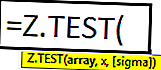
- Dizi: Bu, X'i test etmemiz gereken veri noktalarını içeren hücre aralığıdır . Bu, test edilecek hipotez örnek ortalamasına karşı hücrelerin değeridir.
- X: bir dizi kaynaktan X değeri inci test edilecek.
- Sigma: Bu, genel popülasyonun standart sapmasıdır. Bu, atlanırsa bu isteğe bağlı bir argümandır, o zaman excel örnek standart sapmasını kullanın.
Excel'de Z Testi Nasıl Yapılır? (Örneklerle)
Bu Z Testi Excel Şablonunu buradan indirebilirsiniz - Z Testi Excel ŞablonuÖrnek 1 - Z Testi Formülünü Kullanma
Örneğin, aşağıdaki verilere bakın.
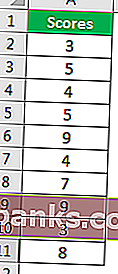
Bu verileri kullanarak Z TEST'in Tek kuyruklu olasılık değerini hesaplayacağız. Bunun için hipotez popülasyon ortalamasının 6 olduğunu varsayalım.
- Adım 1: Z TEST formülünü bir excel hücresinde açın.
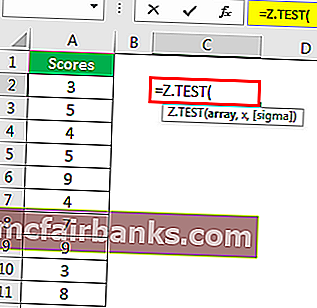
- Adım 2: Diziyi skor olarak seçin, örneğin A2'den A11'e.
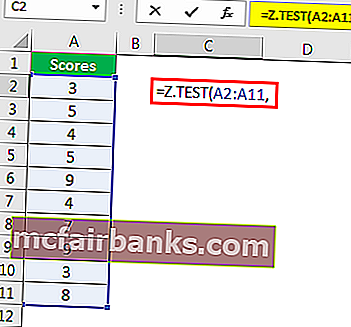
- Adım 3: Bir sonraki argüman "X" dir . Önceden varsayılmış nüfus ortalamasının 6 olduğunu varsaydığımız için, bu değeri bu argümana uygulayın.
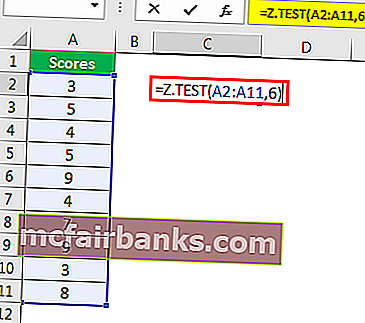
- Adım 4: Son bağımsız değişken isteğe bağlıdır, bu nedenle Z TEST değerini almak için formülü kapatın.
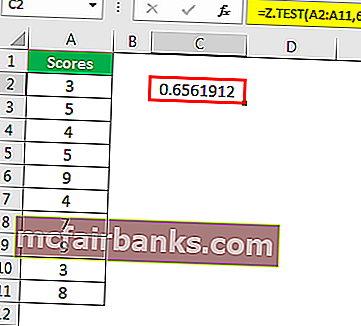
- Adım 5: Bu, bu değeri 2 ile çarpmak için iki kuyruklu Z TEST değerini elde etmek için tek kuyruklu Z TEST değeridir.
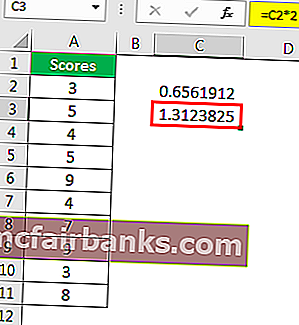
Örnek 2 - Veri Analizi Seçeneğini Kullanarak Z TEST
Excel'de Veri Analizi seçeneğini kullanarak Z TEST gerçekleştirebiliriz. Varyans bilindiğinde iki aracı karşılaştırmak için Z TEST kullanıyoruz. Burada iki hipotezin çerçevesini çizebiliriz, biri “Boş Hipotez” ve diğeri “Alternatif Hipotez”, aşağıda bu iki hipotezin denklemi.
H0: μ1 - μ2 = 0 (Sıfır Hipotezi)
H1: μ1 - μ2 ≠ 0 (Alternatif Hipotez)
Alternatif hipotez (H1), iki popülasyon ortalamasının eşit olmadığını belirtir.
Bu örnek için, İki öğrencinin puanlarını birden çok konuda kullanacağız.
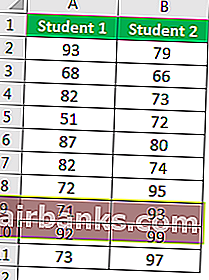
- Adım 1: Yapmamız gereken ilk şey, VAR.P fonksiyonunu kullanarak bu iki değer için değişkenleri hesaplamaktır.
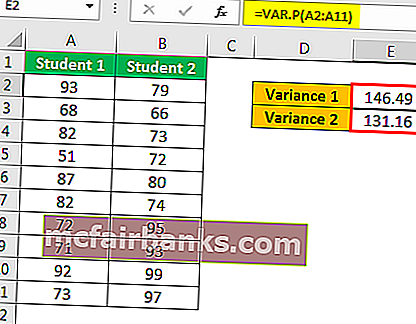
- Adım 2: Şimdi Veri sekmesine gidin ve Veri Analizi üzerine tıklayın.
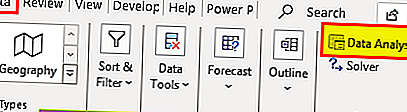
Aşağı kaydırın ve araçlar için z-Test İki Örnek'i seçin ve Tamam'a tıklayın.
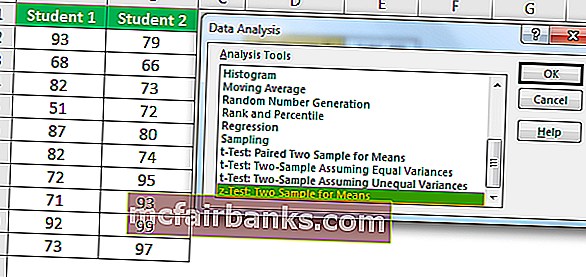
- Adım 3: Değişken 1 Aralık için "Öğrenci 1" puanlarını ve Değişken 2 Aralık için "Öğrenci 2" puanlarını seçin.
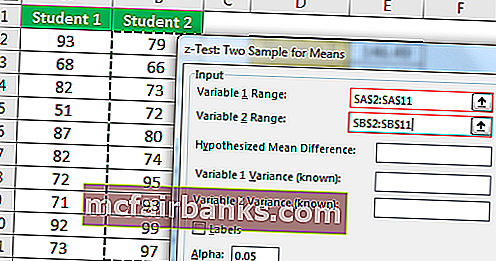
- Adım 4: Değişken 1 Varyans, Öğrenci 1 varyans puanını ve Değişken 1 Varyans, Öğrenci 2 varyans puanını seçin.
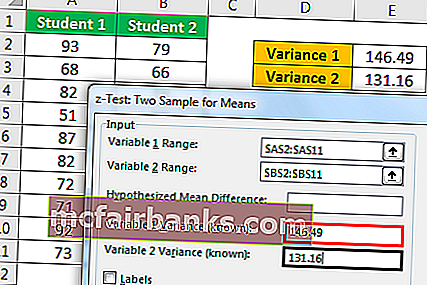
- Adım 5: Çıkış Aralığı'nı hücre olarak seçin ve Tamam'a basın.
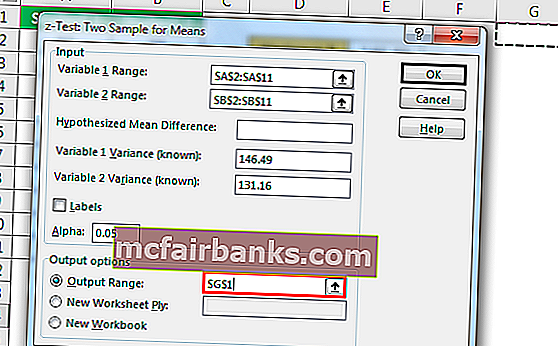
sonucu aldık.
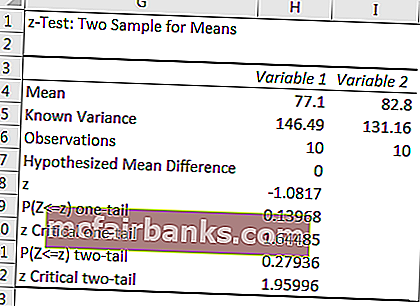
Eğer Z <- Z Kritik İki Terzi Z> Z Kritik İki Kuyruk, o zaman sıfır hipotezini reddeder.
Yani aşağıdaki ZTEST sonucundan sonuçlar.
- Z <- Z Kritik İki Kuyruk = -1.080775083> - 1.959963985
- Z> Z Kritik İki Kuyruk = -1.080775083 <1.959963985
Kriterlerimizi karşıladığı için boş hipotezi reddedemeyiz. Dolayısıyla iki öğrencinin ortalamaları önemli ölçüde farklı değildir.
Hatırlanacak şeyler
- Tüm argümanlar sayısal değer olmalıdır, aksi takdirde # DEĞER!
- Dizi değeri sayı içermelidir, aksi takdirde #YOK hatası alırız.
- ZTEST, büyük veri kümelerine uygulanabilir.